Windows10系统之家 - 安全纯净无插件系统之家win10专业版下载安装
时间:2020-06-04 15:29:23 来源:Windows10之家 作者:huahua
最近有win10的用户反映,在开机的时候莫名的就出现了个“服务器正在运行中”的气泡提示,win10开机提示服务器正在运行中怎么办呢?就此问题,小编整理了win10开机提示服务器正在运行中的解决方法,有需要的用户,可收藏备用。
win10开机提示服务器正在运行中怎么办
方法一:校园宽带拨号软件netkeeper 导致
1、由于之前在上大学的时候需要安装netkeeper 来拨号连接,但是回家后就无需拨号就可以联网,可能是netkeeper 和自动联网存在冲突的缘故,打开开始菜单 -- 设置;
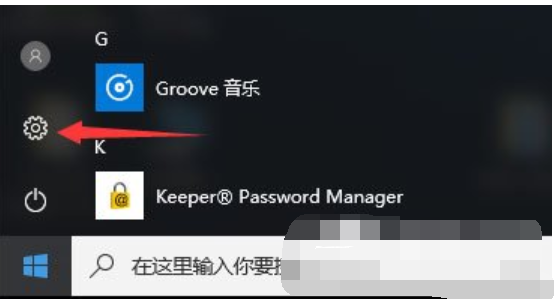
服务器正在运行中电脑图解-1
2、点击系统;
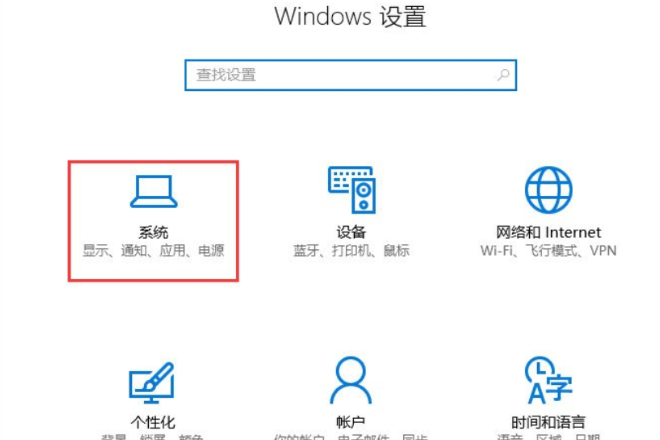
正在运行中电脑图解-2
3、点击应用和功能,在右侧找到netkeeper ,点击后会显示卸载按钮,点击将其卸载即可!
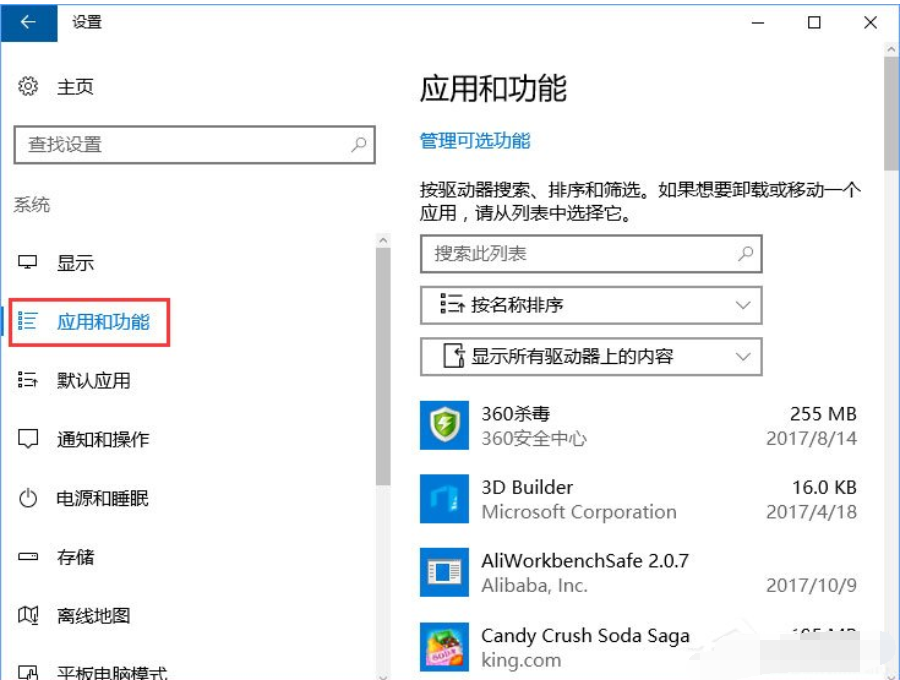
win10电脑图解-3
方法二:系统服务不正常所引起
1、按下Win键+R组合键 打开运行,输入Services.msc回车打开服务,如图:
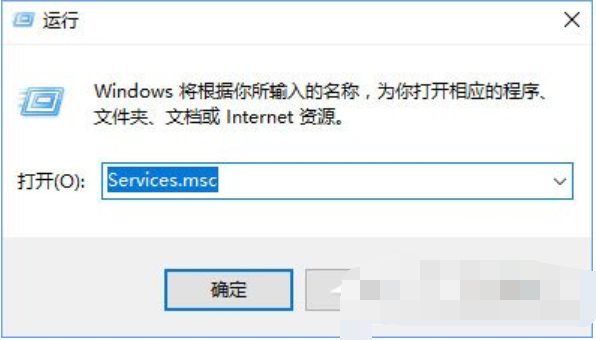
服务器正在运行中电脑图解-4
2、在服务页面中找到名为Background Intelligent Transfer Service的服务,我们可以在英文输入法状态下按下 B 即可快速找到该服务;
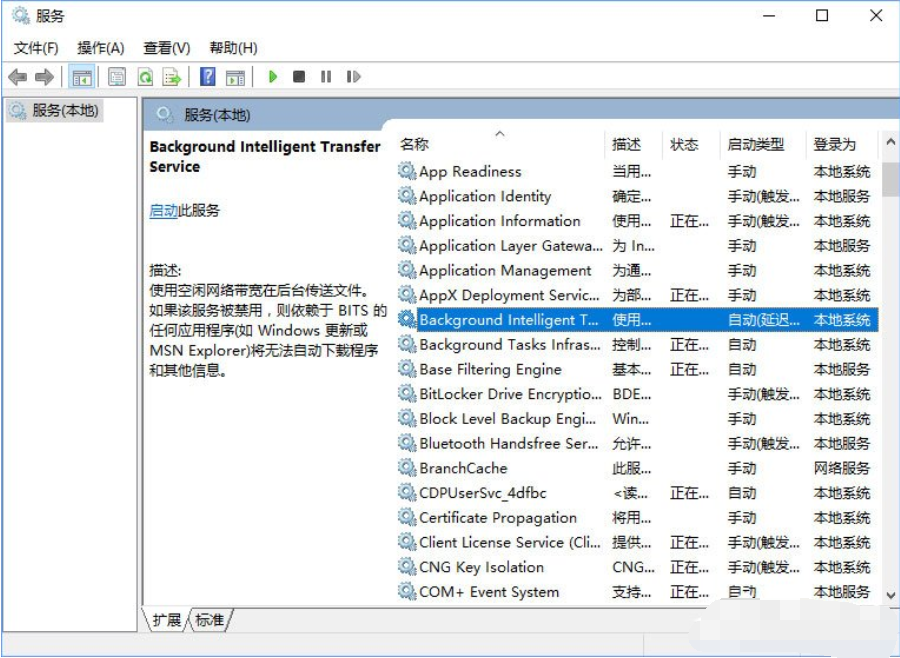
win10电脑图解-5
3、找到Background Intelligent Transfer Service后双击打开,将其启动类型修改为手动 ,然后点击确定;
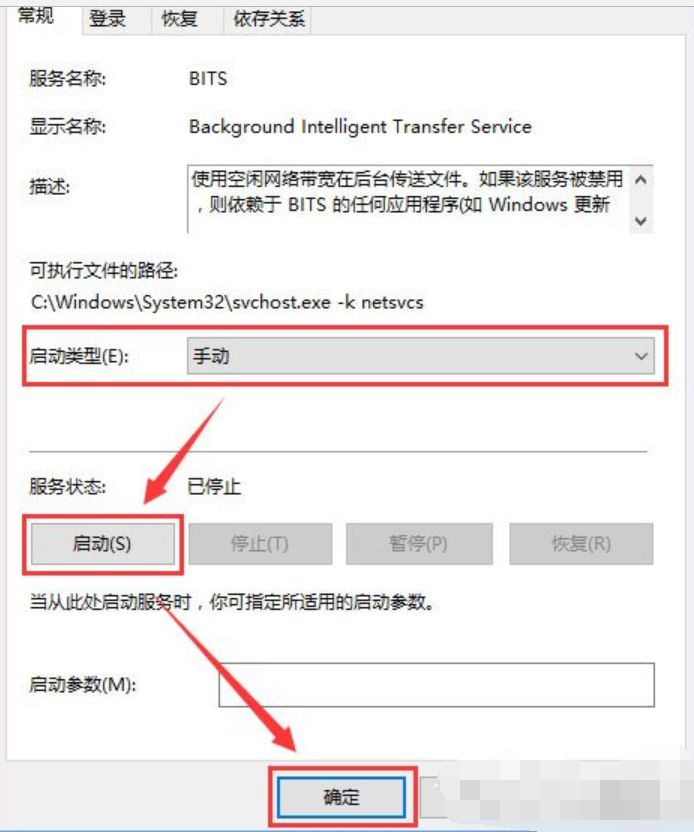
服务器正在运行中电脑图解-6
4、接着在Background Intelligent Transfer Service上单击右键,选择停止即可!
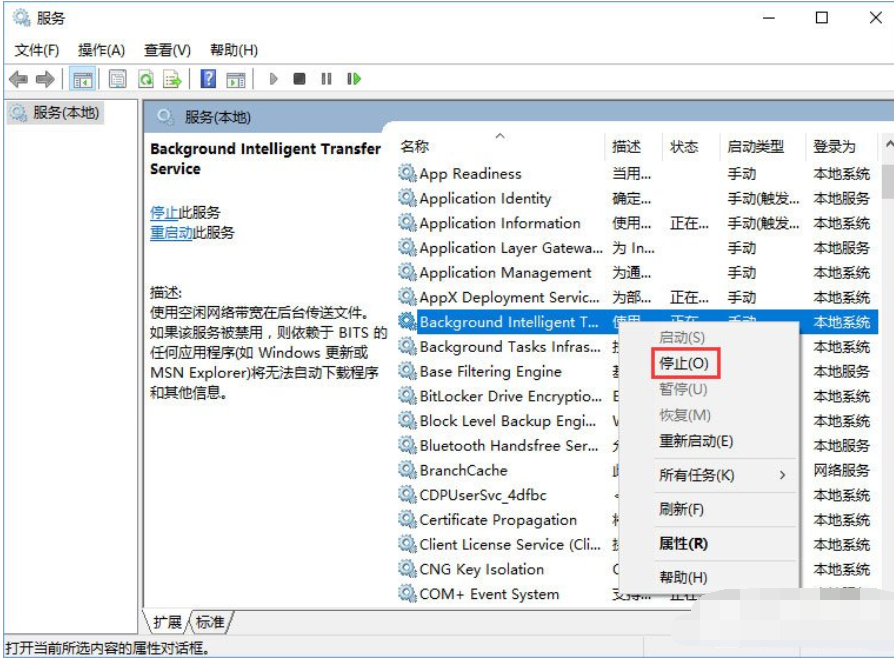
相关文章
热门教程
热门系统下载
热门资讯





























